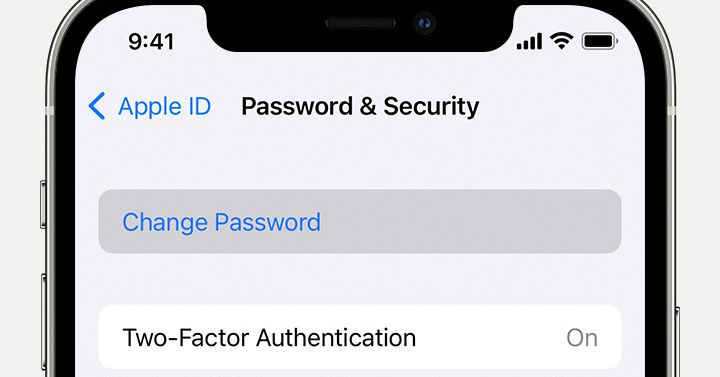Apple IDは、App Store、iCloud、iMessage、FaceTime、AppleMusicなどのAppleのエコシステムの統合サービスを使用するための鍵です。 また、新しいAppleデバイスをセットアップするために1つ必要です。 他のパスワードと同様に、パスワードが危険にさらされていると思われる場合は、すぐに変更する必要があります。 安全性を高めるために、数か月ごとに変更することもお勧めします。
新しいパスワードを選択するときは、少なくとも8文字の長さで、少なくとも1つの数字、1つの大文字、および1つの小文字を使用するパスワードを考える必要があります。 また、昨年のパスワードを再利用することはできません。
AppleIDパスワードを変更するために必要な手順は次のとおりです。 これらは、現在のパスワードを知っている場合にのみ機能することに注意してください。 あなたがそれを完全に忘れたならば、あなたは通過する必要があるでしょう Appleのパスワードリセットプロセス、どのAppleデバイスからでも開始できます。
iOSデバイスの場合
- iPad、iPhone、またはApple Watchで、[設定]に移動し、上部にある自分の名前をタップして、[パスワードとセキュリティ。
- 選ぶ パスワードを変更する。
- デバイスのパスコードを入力してから、新しいパスワードを入力して確認するように求められます。
- タップ 変化する。
- メインの[設定]画面に戻り、新しいパスワードでサインインして、Appleの機能とサービスにアクセスします。
:no_upscale()/cdn.vox-cdn.com/uploads/chorus_asset/file/23845348/Apple_ID.jpg)
Macの場合
- 左上隅にあるAppleメニューをクリックし、[システム環境設定、次にクリックします Apple ID タイル。
- クリック パスワードとセキュリティ。
- クリック パスワードを変更する。
- Macコンピュータのロックを解除するために使用するパスワードを入力します。
- 新しいパスワードを入力して確認します。
- クリック 変化する。
:no_upscale()/cdn.vox-cdn.com/uploads/chorus_asset/file/23845370/Apple_ID_web.jpg)
ウェブ上で
- に移動 appleid.apple.com。
- クリック ログイン 上部のメニューバーで、AppleIDアカウントにサインインします。
- 選択する サインインとセキュリティ サイドメニューで。
- 選択する パスワード。
- 現在のパスワードを入力してから、新しいパスワードを入力して確認します。
- チェックボックスを選択して、ここですべてのAppleデバイスとWebサイトからサインアウトすることもできます。
- クリック パスワードを変更する。